Comment supprimer les notifications Facebook
Added 2019-08-12
Facebook a développé une réputation pour les utilisateurs de spam. L'application smartphone vous bombarde d'alertes. Des dizaines d'emails arrivent chaque jour. Et chaque fois que vous vous connectez à l'application Web, vous êtes sûr de voir de nombreuses nouvelles notifications.
Heureusement, il n’est pas nécessaire que ce soit comme ça. Si vous souhaitez savoir comment supprimer les notifications Facebook, comment effacer les notifications sur Facebook ou comment désactiver complètement les notifications Facebook, voici ce que vous devez savoir.
Comment supprimer les notifications Facebook
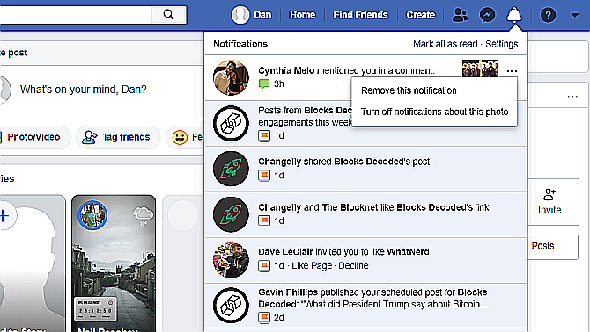
Commençons par la question la plus importante: comment supprimer les notifications sur Facebook?
Si vous souhaitez supprimer une notification Facebook sur l'application Web, suivez les instructions pas à pas ci-dessous:
- Aller vers Facebook.com et connectez-vous à votre compte.
- Clique sur le Les notifications icône dans le coin supérieur droit (cela ressemble probablement à une cloche).
- Recherchez la notification que vous souhaitez masquer.
- Cliquez sur les trois points horizontaux à côté de la notification que vous souhaitez supprimer.
- Sélectionner Supprimer cette notification .
Le processus de suppression des notifications Facebook sur l'application pour smartphone est similaire. Il suffit de lancer l’application et de cliquer sur le bouton Les notifications languette. Une fois que vous avez trouvé l'alerte dont vous souhaitez vous débarrasser, appuyez sur les trois points et choisissez Supprimer cette notification .
Comment effacer les notifications sur Facebook
Lorsque vous vous connectez à Facebook et que vous voyez une pile de notifications non lues, vous voudrez les effacer dès que possible. Si vous cliquez sur l'icône de la cloche, le point rouge des notifications non lues disparaît.
Cependant, vous n’avez pas vraiment résolu le problème. Si vous n'effacez pas les notifications, elles seront renvoyées dès que vous recevez une nouvelle alerte. Pour effacer définitivement les notifications sur Facebook, vous devez les marquer toutes comme lues.
Bizarrement, il n'y a aucun moyen d'effacer vos notifications non lues de l'application pour smartphone sans cliquer sur chacune d'elles. Au lieu de cela, vous devez exécuter le processus à partir de l'application Web.
Pour marquer toutes vos notifications Facebook comme lues, suivez le guide ci-dessous:
- Se diriger vers Facebook.com et connectez-vous à votre compte.
- Clique sur le Les notifications icône dans le coin supérieur droit.
- Sélectionner tout marquer comme lu . Vous le trouverez tout en haut de la fenêtre déroulante, à côté du Réglages raccourci.
Comment désactiver les notifications Facebook
Espérons que les deux dernières sections vous ont aidé à contrôler vos notifications Facebook existantes. Mais ce n’est que la moitié de la bataille. Vous devez vous assurer que tous les spams de notification ne vous tourmenteront pas à l'avenir, sinon vous vous retrouverez rapidement dans la même situation.
Il y a deux manières d'aborder le problème. Vous pouvez désactiver les notifications pour certains types d’alertes dès leur arrivée ou déployer une approche plus globale à partir du menu Paramètres de Facebook.
Comment désactiver les notifications Facebook à leur arrivée
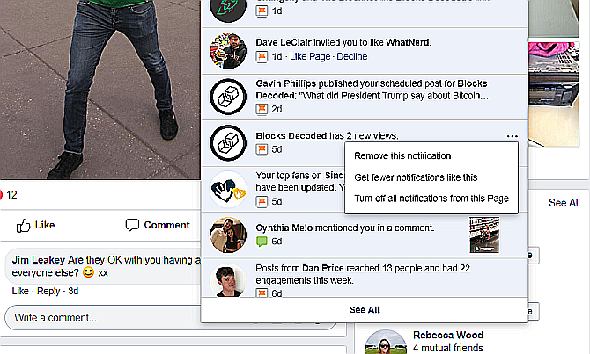
Le processus pour désactiver les notifications Facebook à leur arrivée est similaire au processus de suppression des notifications Facebook.
Suivez les étapes ci-dessous pour en savoir plus sur le processus de l'application Web:
- Type Facebook.com dans votre navigateur et connectez-vous à votre compte.
- Clique sur le Les notifications icône dans le coin supérieur droit.
- Recherchez une notification que vous souhaitez désactiver.
- Cliquez sur les trois points.
- Sélectionner Désactiver les notifications de ce type (le libellé exact peut changer en fonction du type de notification).
( Remarque: Si vous désactivez les notifications depuis une page, vous verrez également une option pour Désactiver toutes les notifications de cette page .)
Les utilisateurs de smartphones peuvent voir la même liste d’options en ouvrant l’application, en appuyant sur la touche Les notifications onglet, et en sélectionnant les trois points à côté de la notification en question.
Comment désactiver les notifications Facebook par catégorie
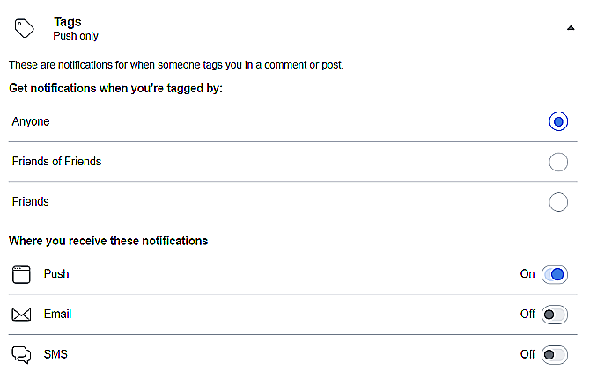
Si vous accédez au menu Paramètres de Facebook, vous pouvez désactiver les notifications pour chaque type d’alerte (anniversaires, personnes que vous connaissez, événements, pages que vous suivez, etc.).
Vous pouvez également utiliser le menu pour réactiver une notification que vous avez précédemment désactivée en utilisant la première méthode que nous avons décrite.
Pour désactiver les notifications Facebook par catégorie, utilisez ces instructions pas à pas:
- Aller à Facebook.com et connectez-vous à votre compte.
- Cliquez sur la flèche vers le bas dans le coin supérieur droit.
- Choisir Réglages dans le menu déroulant.
- Dans le panneau à gauche de la page, cliquez sur Les notifications .
Vous verrez maintenant une liste de toutes les catégories de notification. Pour désactiver un certain type de notification, développez la section et apportez les modifications souhaitées. Vous pouvez désactiver certaines catégories de notification avec une simple bascule; d'autres (tels que Groupes ) vous permet de contrôler les notifications par e-mail et SMS, ainsi que le contrôle granulaire des groupes que vous souhaitez désactiver spécifiquement.
Cela vaut également la peine de faire défiler la liste jusqu’au bas de la liste. Comment vous recevez les notifications section. Dans ce document, vous pouvez sélectionner le navigateur et les notifications par courrier électronique que vous recevez.
Comment arrêter complètement les notifications Facebook
Vous ne pouvez pas désactiver tous les types de notifications Facebook dans l'application Web, mais vous pouvez arrêter complètement les notifications Facebook sur Android et iOS.
N'oubliez pas que c'est l'option nucléaire. Si vous suivez ces instructions, vous ne recevrez aucune alerte.
Comment arrêter les notifications Facebook sur Android


Pour arrêter complètement les notifications Facebook sur Android, procédez comme suit:
- Ouvrez le Réglages application sur votre appareil Android.
- Sélectionner Applications et notifications .
- Sur la fenêtre suivante, tapez sur Voir toutes les apps .
- Faites défiler jusqu'à Facebook et appuyez dessus.
- Appuyez sur Les notifications .
- Faites glisser la bascule à côté de Afficher les notifications dans le De position.
Comment arrêter les notifications Facebook sur iOS
Si vous avez un appareil iOS, procédez comme suit pour arrêter les notifications Facebook:
- Ouvrez le Réglages application sur votre iPhone ou iPad.
- Sélectionner Les notifications du menu.
- Faites défiler jusqu'à Facebook et tapez sur l'entrée.
- En haut de la nouvelle fenêtre, faites glisser le bouton à côté de Autoriser les notifications dans le De position.
Plus de façons de faire en sorte que Facebook travaille pour vous
Lutter contre le contrôle de vos notifications Facebook n’est qu’un moyen de rendre Facebook efficace pour vous. Oui, il y a un peu de micro-gestion impliquée, mais cela vaut la peine de faire des efforts pour s'assurer que Facebook est plus utile qu'ennuyeux.
Vous pouvez faire beaucoup plus pour rendre Facebook une expérience plus agréable. Peut-être souhaitez-vous supprimer votre fil d'actualité Facebook ou Comment désactiver Facebook Messenger désactiver Facebook Messenger afin de rationaliser votre expérience.
Crédit d'image: jhansen2 / Depositphotos





